6.1. Prohlížení paketů, které jste zachytili
poté, co jste zachytili některé pakety, nebo jste otevřeli dříve savedcapture soubor, můžete zobrazit pakety, které jsou zobrazeny v listpane paketů pouhým kliknutím na paket v podokně Seznam paketů, který vyvolá upthe vybraný paket v zobrazení stromu a byte view podokně.
poté můžete rozbalit libovolnou část stromu a zobrazit podrobné informace o každém z nichprotocol v každém paketu. Kliknutím na položku ve stromu se zvýrazníodpovídající bajty v zobrazení bajtů. Příklad s vybraným paketem TCP jevykazují na obrázku 6.1 „Wireshark s paketem TCP vybraným pro prohlížení“. Má také číslo potvrzení ve vybraném Tcpheaderu, které se zobrazí v zobrazení bajtů jako vybrané bajty.
obrázek 6.1. Wireshark s TCP paketem vybraným pro prohlížení
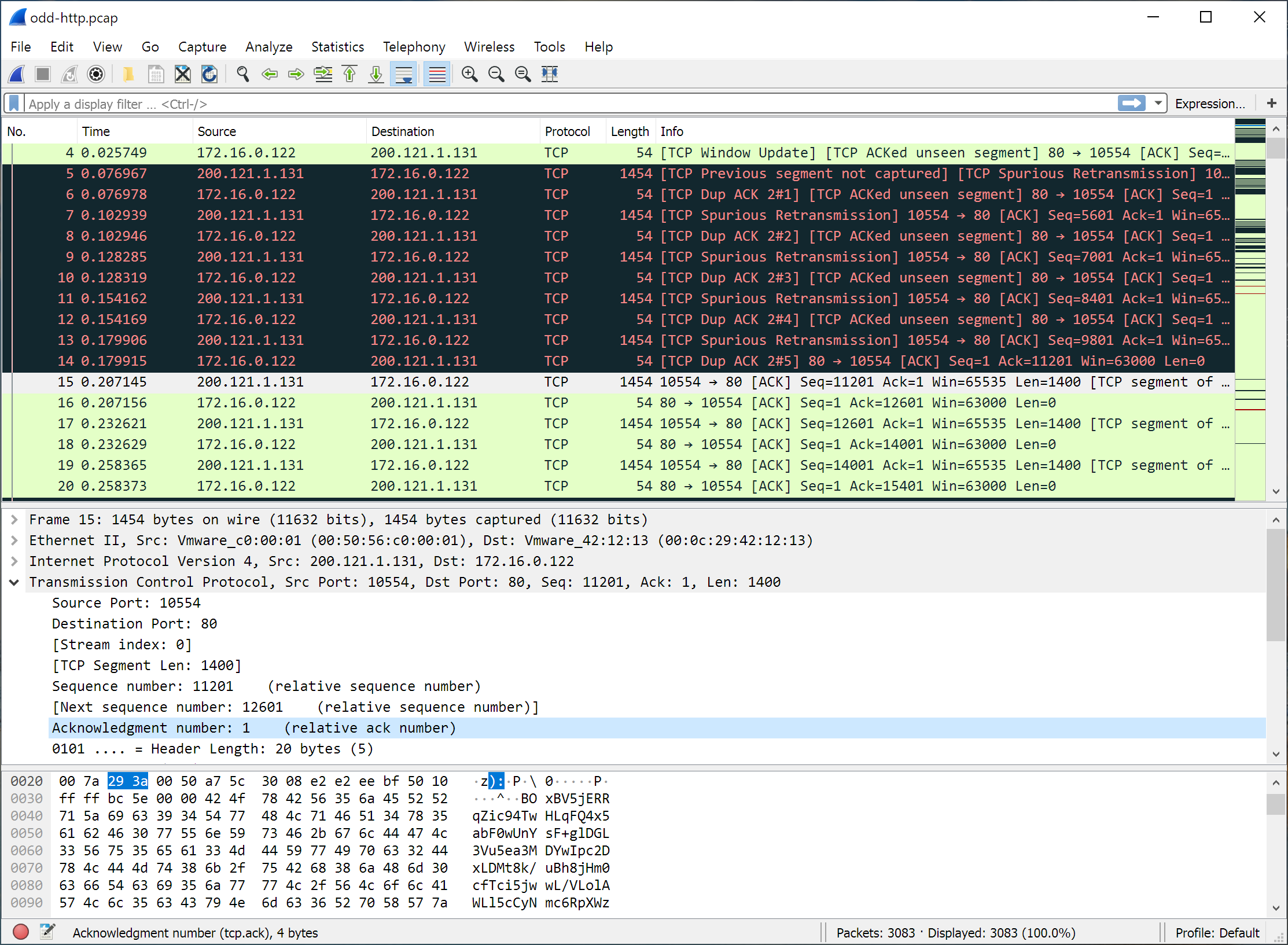
můžete také vybrat a zobrazit pakety stejným způsobem, zatímco Wireshark je capturingif jste zvolili „aktualizovat seznam paketů v reálném čase“ v dialogovém okně“ CapturePreferences“.
kromě toho můžete zobrazit jednotlivé pakety v samostatném okně, jak je znázorněno na obrázku 6.2, „zobrazení paketu v samostatném okně“. To lze provést dvojitým kliknutím na položku v položceseznam balíčků nebo výběrem paketu, o který máte zájem v podokně paketů, a výběrem možnosti Zobrazit → Zobrazit Paket v novém okně. To vám umožňujesnadno porovnat dva nebo více paketů, a to i ve více souborech.
obrázek 6.2. Zobrazení paketu v samostatném okně
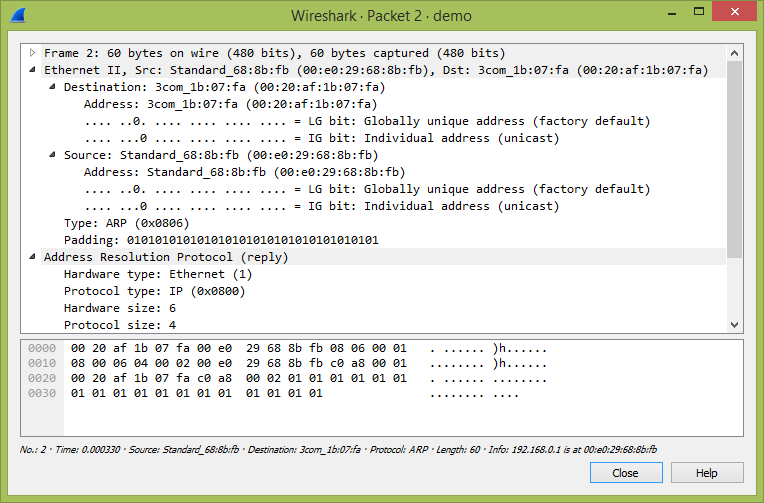
spolu s dvojitým kliknutím na seznam paketů a pomocí hlavního menu existuje řada dalších způsobů, jak otevřít nové okno paketů:
- podržte klávesu shift a poklepejte na odkaz rámečku v packetdetails.
- z tabulky 6.2 „položky nabídky v rozbalovací nabídce „Seznam paketů“.
- z tabulky 6.3 „položky nabídky v rozbalovací nabídce „podrobnosti o paketu“.